Windows8怎样更改计算机描述? Windows8更改计算机描述的方法有哪些?
发布时间:2017-07-04 14:44:22 浏览数:
今天给大家带来Windows8怎样更改计算机描述?,Windows8更改计算机描述的方法有哪些?,让您轻松解决问题。
Windows8系统下通过控制面板打开系统界面时,可以查看到计算机的基本信息,这些是系统自动调用的信息,但也可以通过手动更改的,下面我们就来介绍下Windows8下如何更改计算机描述。
操作步骤:
1、启动电脑进入桌面,鼠标右键点击桌面左下角的【windows】徽标,在弹出的菜单下选择【系统】选项。(如图所示)
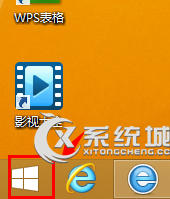
2、在点击【系统】选项后,弹出的界面下,点击【计算机名、域和工作组设置】选项下的【更改设置】选项。(如图所示)

3、在点击【更改设置】后,弹出对话框的【计算机描述】栏里输入自己想要设定的计算机名称,点击【确定】完成操作。(如图所示)

Windows8系统下其实很多系统自动调用的信息都是可以自定义进行修改的,想要让自己的系统独一无二就从这些小细节开始修改起吧。
以上就是Windows8怎样更改计算机描述?,Windows8更改计算机描述的方法有哪些?教程,希望本文中能帮您解决问题。